CorelDRAW绘制三维动感卡通斑马的步骤(2)
4、绘制斑纹
(1)选择工具箱中的【贝塞尔工具】,绘制多个封闭图形作为斑马身上的斑纹,绘制过程中斑纹的形状可以自由发挥,但一定要注意斑纹的透视关系。为绘制的图形填充较暗的颜色,然后再为肚白处斑纹添加线性透明,使它们不会显得太平。

图25
(2)选择绘制好的纹理,按住右键拖曳鼠标至复制并移动到一边的新①号图形中。如果纹理放置不到位,可以按住Ctrl键单击新①号容器进行编辑,然后再次按住Ctrl键单击空白处完成编辑。最后按Shift键选择新①号图形与斑马身体,按下C键与E键对齐。
执行这步操作时注意选择的先后顺序,先选择的图形会跟后选择的图形对齐,后选图形位置不变。
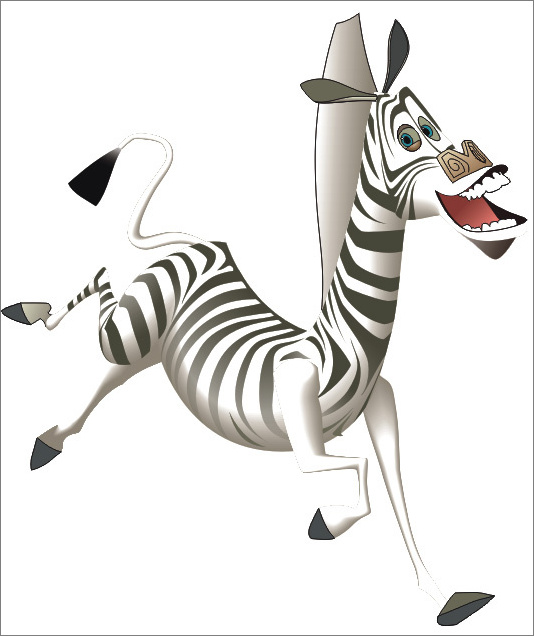
图26
用同样的方法处理斑马四肢的纹理。

图27
5、处理斑马尾巴及耳朵
(1)选择斑马尾巴,按下小键盘上的<+>键原地复制一份,修改一下渐变颜色(比原色亮度要高一点(方便后面添加底纹透明),然后使用【形状工具】调整一下形状,再单击工具箱中的【交互式透明工具】,为调整后的图形添加底纹透明效果。最后使用【贝塞尔工具】绘制几条弯曲的曲线作为尾巴上的毛发。

图28
(2)选择斑马耳朵,缩小并复制一份,然后修改一下填充色,最后使用【交互式调合工具】分别建立调合,制造出耳内廓。
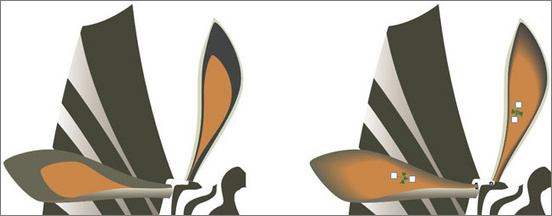
图29
6、细化斑马五官
(1)打造额头立体效果
在斑马额头纹理处绘制一个封闭图形,然后填充比额纹稍深些的颜色,使额头体现出立体效果。

图30
(2)使用调合来体现眼睛深度
在斑马眼部位置绘制四个比眼睛稍大的椭圆,按Ctrl+Q组合键,将它们转化为曲线,然后稍加调整,使其形状贴合眼框,调整过程中注意这几个图形的透视。填充颜色后使用【交互式调合工具】分别建立调合,最后调整一下调合图形的叠放次序,使其处于眼部下方,这样眼框的立体感就出来了。

图31

图32
(3)使用调合体现眼珠的立体效果
选择眼白,按下小键盘上的<+>键原地复制,然后缩小并填充白色。最后使用【交互式调合工具】分别建立调合,使用它们产生立体效果。

图33
(4)打造瞳孔
选择蓝色眼珠,单击工具箱中的【交互式透明工具】,选择属性栏中【透明度类型】中的【标准】,将透明度设置为100,使其处于不可见状态。然后使用【交互式调合工具】分别建立调合,调整一下属性中的【对象和颜色加速】,使黑色瞳孔部分向内集中一些。

图34
(5)用同样的方法强化上眼皮的立体效果
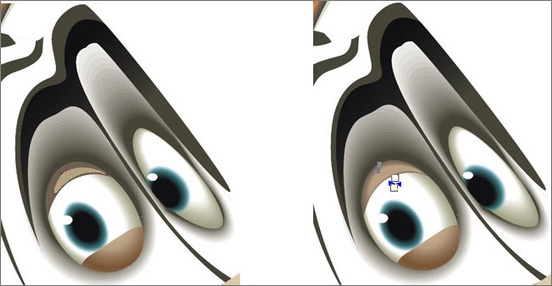
图35
(6)使用调合处理鼻孔部分
选择左边鼻孔线,复制三份并调整形状与轮廓颜色,越往内图形越小,轮廓色越淡。选择靠内的一条曲线,为其添加100的标准透明,然后使用【交互式调合工具】在三条曲线之间创建复和调合,这样一条有深浅与粗细变化的线就做好了。

图36
(7)用前面提到的【相交】命令,从斑马身体靠嘴位置取得新图形,然后填充渐变颜色并调整渐变控制滑块,使其能自然融合到斑马身体上。

图37

图38
(8)用同样的方法处理斑马鼻子阴影及上唇高光部分,然后用相交命令取得舌头的阴影部分。
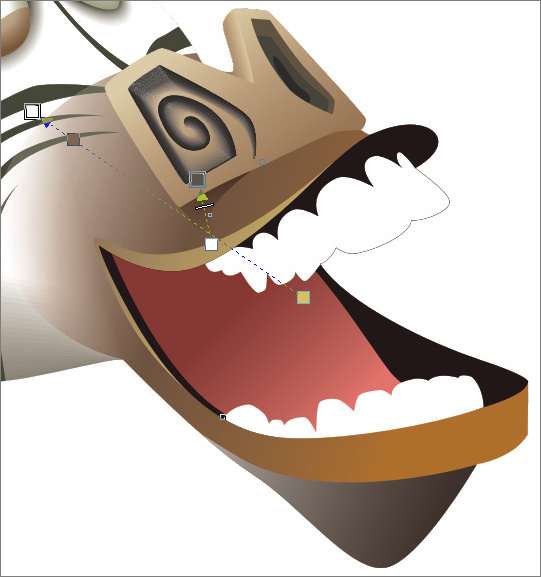
图39

图40
7、选择斑马形象,按Ctrl+Q群组起来备用
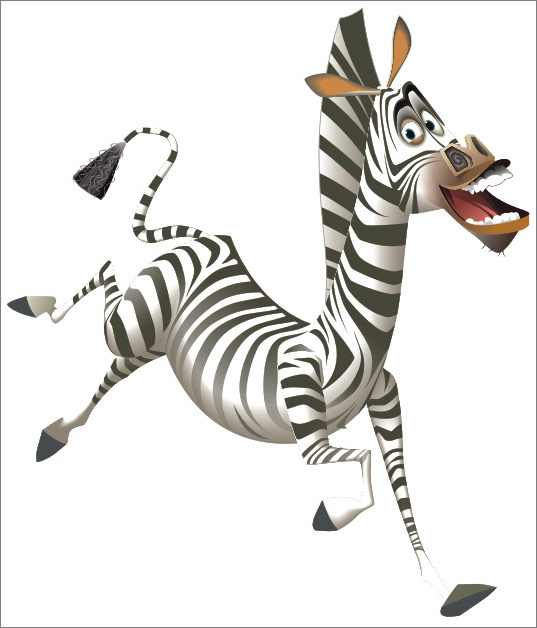
图41
评论 {{userinfo.comments}}
-
{{child.nickname}}
{{child.create_time}}{{child.content}}






{{question.question}}
提交
阿里千问App公测版上线 当日用户涌入过载崩了
加入Pro Max阵营?华为Mate80系列双环设计引发广大网友吐槽
昨夜今晨:库克或将明年卸任苹果CEO职务 首个燃油版鸿蒙车型将发布
当饿了么“橙”了,是谁真的慌了?
驱动号 更多












































